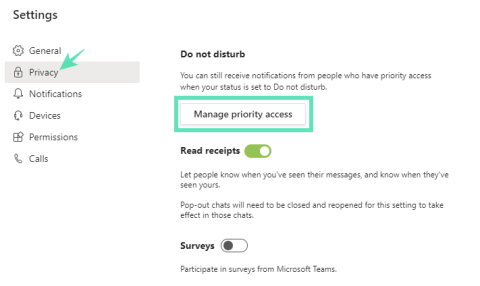Microsoft Teams on yksi parhaista viestintä- ja yhteistyöalustoista. Yksinkertaisella mutta tehokkaalla käyttöliittymällä toimiva Microsoft Teams tekee ryhmätyöskentelystä jopa syrjäisimmillä paikoilla erittäin kätevää.
Yksityishenkilönä saat joukon käteviä ominaisuuksia, jotka parantavat huomattavasti yleistä tuottavuuttasi . Ihailtavaa riittää helposti hallittavista pikanäppäimistä oveliin ja käteviin kytkimiin. Tässä kappaleessa otamme kuitenkin yhden Microsoft Teamsin suosituimmista ominaisuuksista: Priority Access.
Sisällys
Mikä on ensisijainen käyttöoikeus?
Ennen kuin opimme ensisijaisista käyttöoikeuksista, meidän on tarkasteltava lyhyesti Älä häiritse eli DND:tä. Kuten nimestä voi päätellä, DND-tila estää ketään häiritsemästä sinua – eli et saa ilmoituksia saapuvista puheluista tai viesteistä.
Ja vaikka DND voi tehdä ihmeitä, kun yrität saada jotain tehtyä, sen taito eristää sinut kollegoistasi voi olla melko hankalaa. On tapauksia, joissa haluat kuulla tärkeitä ihmisiä, vaikka olisit "vyöhykkeellä" - esimerkiksi pomosi.
Microsoft otti tämän ongelman huomioon ja keksi ratkaisun Priority Accessin muodossa. Tämä otettiin käyttöön vuonna 2018, ja sen avulla voit lisätä pari poikkeusta DND-luetteloosi varmistaaksesi, että saat heidän ilmoituksensa ajoissa.
Kuinka saada ilmoituksia Älä häiritse -tilasta huolimatta?
Kuten aiemmin mainittiin, yhteyshenkilön lisääminen Priority Access -luetteloosi antaa heille mahdollisuuden ohittaa DND-protokollat. Joten lisää vain yhteystieto prioriteettiluetteloosi, niin olet valmis. Toimi seuraavasti:
Vaihe 1: Siirry asetuksiin ja napsauta Tietosuoja.
Vaihe 2: Napsauta/napauta Älä häiritse -kohdassa Hallinnoi ensisijaista käyttöoikeutta.

Vaihe 3: Etsi numero ja tallenna. Yhteyshenkilölläsi ei ole ongelmia yhteydenotossa, vaikka DND olisi käytössä.

Kuinka poistaa yhteyshenkilö ensisijaisesta käyttöoikeudesta ilmoitusten lopettamiseksi?
Haluatko poistaa yhteystiedon Tärkeimmästä käyttöoikeusluettelostasi? Voit poistaa ei-toivotun henkilön noudattamalla näitä ohjeita:
Vaihe 1: Siirry asetuksiin ja napsauta Tietosuoja.
Vaihe 2: Siirry kohtaan Ensisijaisten käyttöoikeuksien hallinta.
Vaihe 3: Valitse yhteystietoluettelosta yhteystieto, jonka haluat poistaa, ja napauta X-painiketta.

Aiheeseen liittyvä :